Protege Windows y tus datos del malware con Wise Anti Malware

La seguridad es uno de esos apartados que no ha parado de ganar en importancia con el paso de los años. Esto es algo que se hace especialmente patente tras el uso masivo de Internet en todo tipo de dispositivos, ya que muchos de los ataques llegan por esa vía. Así, podemos hacer uso de determinados programas para protegernos, como es el caso de Wise Anti Malware.
Desde la llegada del que actualmente es el sistema operativo para PC más usado del mundo, Windows 10, muchos se han decantado por el antivirus aquí implementado. En concreto nos referimos a Windows Defender. Esta es una solución de seguridad que con el paso del tiempo no ha parado de crecer y mejorar, pero que aún no convence a todo el mundo. Es por ello que aún muchos usuarios prefieren hacer uso de programas de este tipo de terceros, como es el caso que nos ocupa ahora.
Funciones de seguridad de Wise Anti Malware
Como seguramente ya sabréis, en estos momentos nos podemos decantar por una buena cantidad de desarrolladores de software que nos presentan sus propuestas de este tipo. Así, en estas mismas líneas os vamos a hablar de una de ellas que podréis usar gratis. En concreto se trata del programa llamado Wise Anti Malware, un antivirus totalmente funcional que nos ayudará a proteger el PC.
Para ello pone a nuestra disposición una serie de modos de trabajo que nos protegerán contra el malware en general, o contra el adware de un modo más específico. A su vez también dispone de un análisis de una serie de aplicaciones y herramientas de Windows que potencialmente podrían estar infectadas. Todo ello se sitúa dentro de una intuitiva interfaz de usuario con múltiples idiomas para que lo tengamos todo al alcance de la mano. De hecho todo ello lo encontramos en un total de cuatro apartados bien diferenciados que vemos en su interfaz principal
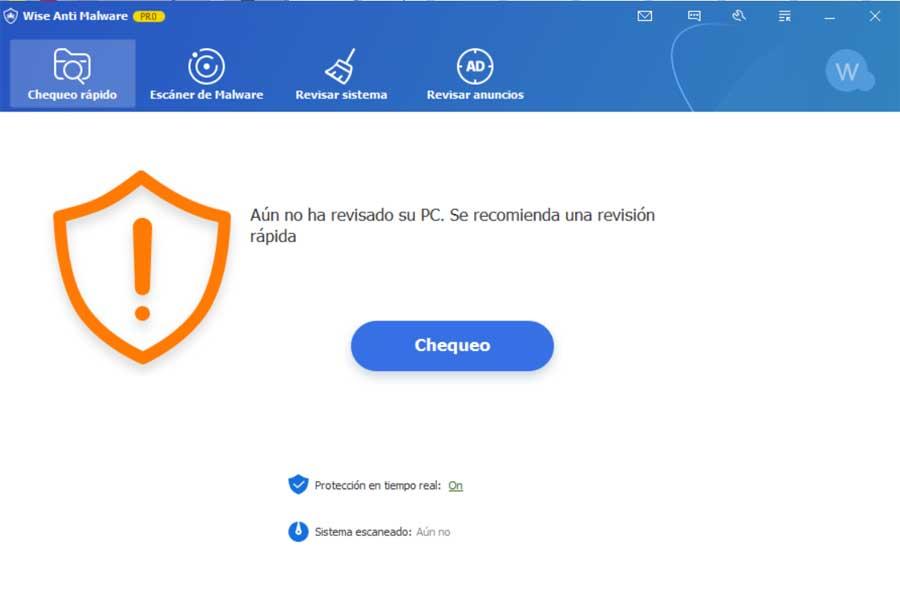
Una sencilla interfaz para proteger Windows
Como os comentamos, desde la propia ventana principal de Wise Anti Malware, tenemos acceso a la mayoría de sus funciones. Así, lo primero que encontramos es el método de análisis rápido, es más, esta es la primera función que encontramos nada más instalar el programa como tal. De igual modo, también desde este apartado tenemos la posibilidad de activar el modo de protección en tiempo real. Al pinchar sobre dicha funcionalidad, nos encontramos con una ventana que nos permite configurar el programa en su totalidad.
De hecho a este mismo apartado accedemos desde el botón con forma de llave inglesa situado en la parte superior de la interfaz principal del programa. Pero en el caso de que deseemos llevar a cabo un escaneado del equipo de un modo más profundo, os recomendamos que echéis un vistazo a la pestaña de Escáner de malware. En la misma lo que vamos a encontrar son tres opciones de análisis dependiendo del tiempo y la profundidad del mismo. Es evidente que cuanto más estricto sea el método elegido, una mayor cantidad de tiempo va a tomar.
De este modo cabe mencionar que aquí nos encontramos con los modos Rápido, Normal y Total; todo ello bastante intuitivo.
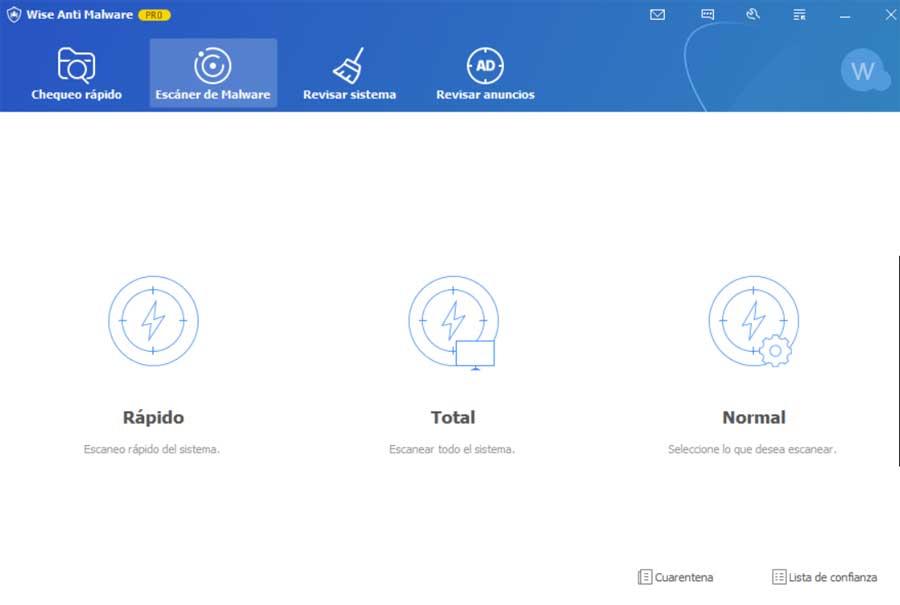
Analiza las aplicaciones del sistema con Wise Anti Malware
Pero eso no es todo lo que vamos a poder controlar desde esta solución de seguridad de la que os estamos hablando. Decimos esto porque, tal y como os comentamos antes, también se podrá escanear algunas aplicaciones más concretas de manera profunda en busca de amenazas. Claro está, algo que no podía faltara aquí, por ejemplo, son los navegadores de Internet instalados como son Chrome, Firefox, Internet Explorer, Edge, etc.
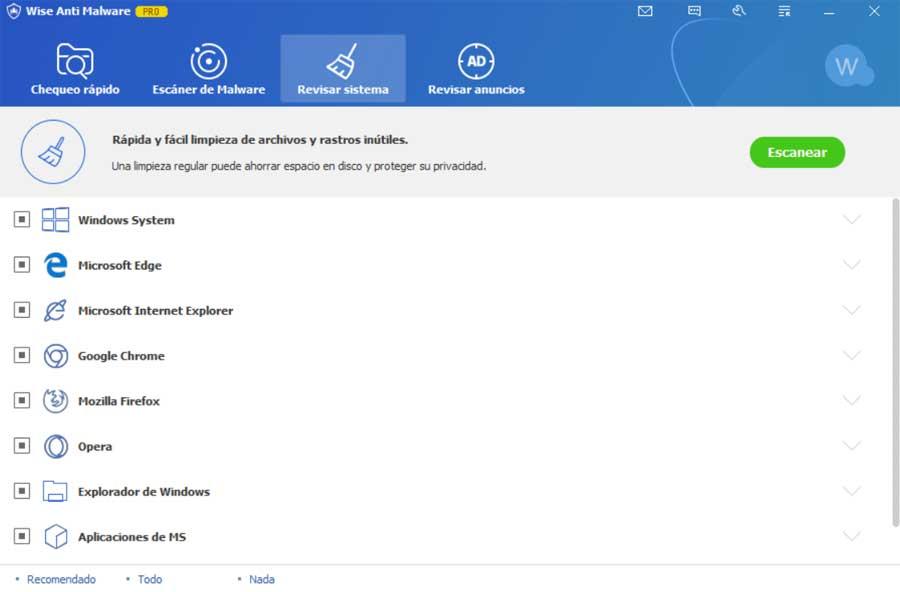
Además de estos navegadores a los que os hacemos mención, igualmente tendremos la posibilidad de analizar otros apartados del sistema. Aquí entran en juego elementos como el Explorador de Windows, Windows system, o el propio registro del sistema. Es más, aquí podemos seleccionar, de manera individual, cuáles son los elementos sobre los que queremos ejecutar el software antivirus. Cabe mencionar que con todo ello, entre otras cosas lo que el programa pretende es al mismo tiempo cuidar de nuestra privacidad al usar el PC.
Y en cuarto lugar nos encontramos con la pestaña de Revisar anuncios, que como os podréis imaginar, es la que ser refiere al análisis en busca de adware que se haya colado. Esto es algo que nos será especialmente útil si hacemos mucho uso de Internet y los correspondientes navegadores.
Configuración y personalización de Wise Anti Malware
Pero al mismo tiempo debemos tener en cuenta que todos estos procesos y análisis que el propio programa lleva a cabo, puede ser personalizado. Esto lo logramos desde la sección de configuración del mismo. De ese modo, desde la ventana que aparece para todo ello, tendremos la posibilidad de ajustar la protección en tiempo real, qué hacer con el malware detectado, gestionar las actualizaciones, o qué hacer en el chequeo rápido.
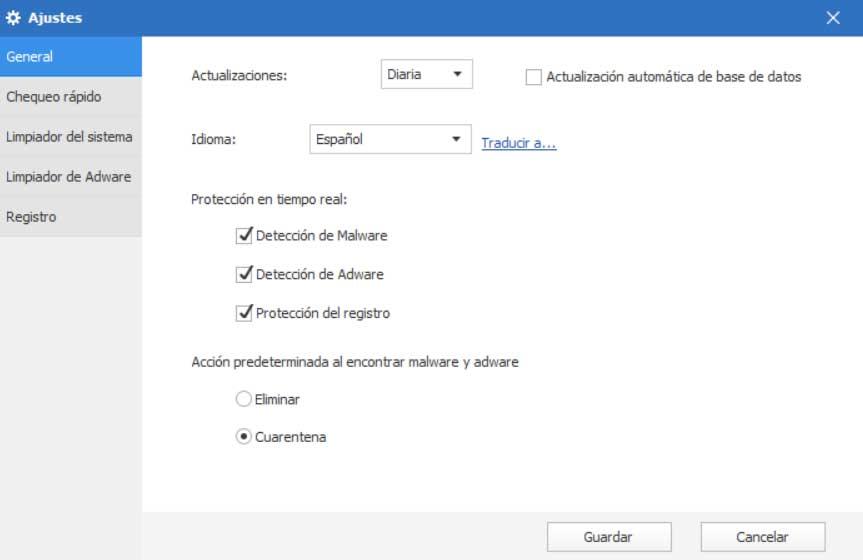
De igual modo aquí tenemos la posibilidad de crear una lista blanca y una lista negra correspondiente al adware que se detecte. Esto nos permitirá ajustar al máximo la potencial llegada de anuncios al equipo.
Alternativas a Wise Anti Malware
- Windows Defender: como os comentamos antes, esta es la solución de seguridad que de forma predeterminada nos llega con el mismo Windows 10. No ha parado de mejorar con el paso de los años, pero igualmente podemos desactivarlo para usar un antivirus de terceros si así lo deseamos.
- Avast Antivirus: este es uno de los antivirus más populares que nos presenta protección contra malware y otras amenazas directamente desde la nube. Dispone de su propio motor de análisis y protege en tiempo real nuestro, algo que podréis descargar desde este enlace.
Cómo descargar Wise Anti Malware gratis
Pues bien, en el caso de que hayáis decidido darle una oportunidad a este software de protección para Windows, os diremos cómo os podéis hacer con el mismo. Decir que se trata de un programa gratuito que podéis descargar desde este enlace de manera directa.
De este modo dispondremos de las acciones que os hemos venido contando en estas mismas líneas para proteger vuestro PC contra una gran cantidad de amenazas. Al mismo tiempo podremos cuidar de nuestra privacidad al navegar por Internet en estos tiempos que corren.
Fuente: SoftZone https://ift.tt/3am9wHG Autor: David Onieva
.png)
